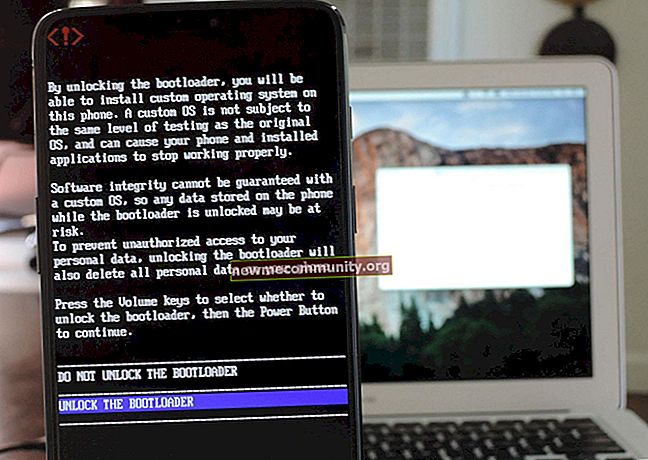Sebilangan besar pengguna menggunakan telefon pintar mereka sendiri untuk mengambil gambar, terutamanya kerana beberapa peranti skrin sentuh unggul menembak dengan baik sehingga mereka akan iri pada "kotak sabun". Pada masa yang sama, tidak semua orang tahu cara memindahkan gambar yang dihasilkan ke komputer. Kami akan menunjukkan kepada anda apa yang perlu dilakukan.
Apa yang kita perlukan?
Sebenarnya, telefon pintar itu sendiri.

Komputer atau komputer riba.

Kabel USB (ada juga yang menyebutnya sebagai kabel pengecas - ia juga berfungsi untuk fungsi ini). Ini boleh menjadi kabel USB mikro atau USB Jenis-C - dalam kes ini, tidak menjadi masalah. Perkara utama ialah memasang kabel di hujung jari anda.

Bagaimana cara memindahkan foto dari telefon ke komputer saya?
Sekarang mari kita beraksi.
Pertama, sambungkan kabel dengan satu sisi ke telefon pintar anda dan yang lain ke port USB di komputer atau komputer riba anda. Kemudian anda akan mendengar bunyi bip mengenai memasangkan peranti. Sekarang anda perlu membuka kunci telefon pintar anda agar komputer anda dapat mengaksesnya. Pada skrin telefon pintar dengan skrin tidak terkunci, anda dapat melihat seperti berikut:

Sekiranya tidak ada yang muncul di skrin selepas menyambung, tidak menjadi masalah - panggil shutter dan anda akan melihat mesej sambungan.

Setelah mengklik, menu akan muncul dengan pilihan sambungan.

Apa yang harus dipilih dari senarai? Oleh kerana kami akan memindahkan gambar, pilih item "Kamera" atau "Pindahkan foto" (kami telah menyorotnya di atas dalam tangkapan skrin). Dalam kes ini, anda tidak akan melihat folder sistem fail peranti yang tidak diperlukan, yang hanya boleh mengganggu. Namun, jika anda ingin memindahkan fail tambahan, misalnya, beberapa folder, maka anda perlu memilih "Pengurus Fail" atau "Pemindahan Fail".
Untuk apa kita melakukan semua ini? Bermula dengan Android 6.0 dan yang lebih tinggi, akses ke sistem fail peranti menggunakan PC atau komputer riba ditutup sehingga pengguna memberikan penerangan. Dan ini dilakukan untuk melindungi data pengguna, kerana tidak mungkin pihak ketiga dapat masuk ke sistem file perangkat, jika desktopnya dilindungi oleh kata sandi atau jenis perlindungan lain. Secara keseluruhan, satu lagi langkah berguna untuk melindungi daripada Android.
Di desktop komputer atau komputer riba, buka bahagian "Komputer" (atau "Komputer Saya" - kerana lebih senang bagi sesiapa sahaja). Kami menjumpai telefon pintar kami dan klik dua kali padanya dengan butang tetikus kiri.

Seterusnya, kami membuka memori dalaman peranti, kerana foto yang diambil dengan telefon pintar biasanya disimpan di atasnya. Sekiranya gambar disimpan pada kad memori, pilih - ia juga akan dipaparkan.

Arahan video
Di sini kita hanya melihat beberapa elemen, yang utama adalah folder DCIM - Digital Camera Images, di dalam folder ini gambar yang diambil dengan kamera telefon pintar disimpan secara lalai. Kami membukanya.

Seterusnya adalah folder Kamera.

Berikut adalah senarai gambar. Kami memilih yang diperlukan, anda dapat beberapa (tahan kekunci Ctrl dan pilih) atau bahkan sekaligus (Ctrl + A).

Tekan butang kanan tetikus dan pilih "Salin" dalam menu konteks (Ctrl + C). Atau "Potong" (Ctrl + X) - bergantung pada keperluan.

Sekarang anda perlu memilih folder di komputer anda di mana anda akan memindahkan fail. Kita mempunyai ini, misalnya, folder "Foto" yang terletak di pemacu C. Buka folder, klik kanan pada ruang kosong untuk memunculkan menu, dan pilih "Tampal" (Ctrl + V).

Menunggu pemindahan gambar. Mungkin memerlukan sedikit masa sekiranya terdapat banyak foto.

Pemindahan berlaku.
Sekiranya anda perlu memindahkan foto ke telefon pintar dari komputer, lakukan perkara yang sama, hanya pemindahan yang akan dilakukan dari PC.